发布时间:2016-01-26 10: 46: 57
在最新更新的ChemDraw 15中优化了ChemDraw for Excel组件的功能,该组件可以让ChemDraw与Excel表格相结合,方便使用者整理ChemDraw结构化学数据进行传播和共享。下文就以计算分子量和极性表面积为例讲解如何使用ChemDraw for Excel来插入函数,展示如何从一个列表中只通过点击来计算列表中化学分子的结构属性。
ChemDraw for Excel插入函数步骤
1、在Excel中新建ChemOffice工作表后,导入需要计算属性的化学物质名称,如果这里操作有疑问请点击从Excel中导入ChemDraw结构式的三种方法。
2、在需要计算属性值处单击并输入等于符号“=”,点击函数按钮即可弹出插入函数对话框,如下图所示:
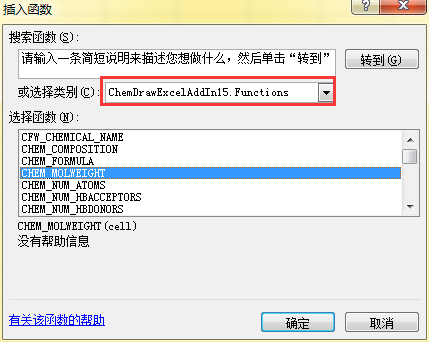
3、在函数类别中选择ChemDrawExcelAddIn15.Functions并在下面众多的函数中选择CHEM_MOLWEIGHT(分子量),如上图红框中内容,点击OK按钮。
4、接着,在弹出的函数矫正对话框中Cell的位置输入需要计算分子量的单元格,在本案例中涉及的单元格是A2,然后单击OK按钮,如下图所示:
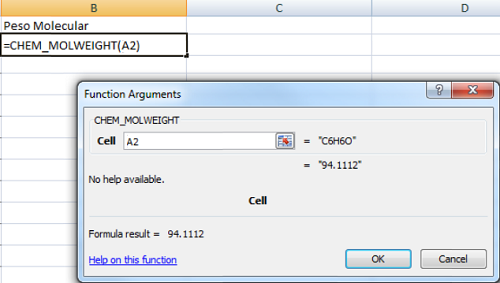
5、操作完成之后在A2区域就会显示ChemDraw结构对应的分子量,在该单元格右下角会出现加号“+”,按住鼠标左键向下拉即可快速计算出所有化学式的分子量。
利用ChemDraw for Excel计算结构极性表面积的步骤是一样的,唯一的区别就是在选择函数时选择MOLECULAR_TOPOLOGY POLAR SURFACE AREA即可。如果需要选择其他的函数种类,在选择函数时进行区别就可以,其他步骤效仿上面计算分子式属性的过程,下图是添加结构式、分子式、极性表面积后的效果图。
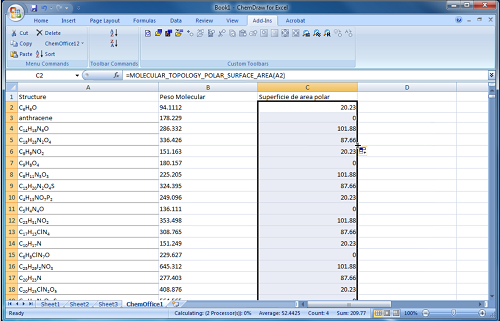
以上就是使用ChemDraw 15的ChemDraw for Excel组件插入函数计算属性值的教程,若能熟练掌握对学习大有好处,如果需要学习更多绘制ChemDraw结构的技巧请点击局部旋转ChemOffice立体结构的关键。
展开阅读全文
︾